บ่อยครั้งที่เราติดตั้งระบบปฏิบัติการใหม่หรือติดตั้งบนคอมพิวเตอร์เครื่องใหม่ จากนั้นเราต้องติดตั้งโปรแกรมทั้งหมดใหม่ทีละโปรแกรม เป็นงานที่ต้องใช้ความอุตสาหะในการคลิกที่ตัวติดตั้งแต่ละตัว ลองนึกภาพว่าถ้าคุณต้องฟอร์แมตพีซีของครอบครัวหรือเพื่อนของคุณตั้งแต่ 2 เครื่องขึ้นไป ปัญหาจะยิ่งแย่ลงไปอีก เคยสงสัยไหมว่าคุณสามารถสร้างตัวติดตั้งตัวเดียวที่จะติดตั้งสิ่งที่คุณโปรดปรานทั้งหมดได้ ซอฟต์แวร์ เพียงคลิกเดียวหรือสองครั้ง? เพื่อนรักของฉัน คำตอบคือ ใช่ เราสามารถสร้างโปรแกรมติดตั้งแบบกำหนดเอง ซึ่งจะติดตั้งโปรแกรมทั้งหมดอย่างเงียบ ๆ โดยใช้ซอฟต์แวร์ที่เรียกว่า ตัวสร้างการติดตั้งแบบเงียบ. โปรดทราบว่าซอฟต์แวร์นี้เป็นซอฟต์แวร์ที่ต้องชำระเงิน อย่างไรก็ตาม โหมดทดลองใช้มีฟังก์ชันเต็มรูปแบบ แต่สิ่งที่จับได้คือแพ็คเกจที่คุณสร้าง ซึ่งจะหมดอายุใน 12 ชั่วโมง มีประโยชน์เฉพาะในสถานการณ์ที่คุณต้องติดตั้งซอฟต์แวร์จำนวนมากบนพีซีหลายเครื่อง หรือหากคุณต้องการหลีกเลี่ยงการติดตั้งซอฟต์แวร์ด้วยตนเอง หากคุณต้องการเก็บบรรจุภัณฑ์ไว้นานกว่า 12 ชั่วโมง คุณจำเป็นต้องซื้อ ตอนนี้เราจะแสดงวิธีสร้างแพ็คเกจโดยใช้ซอฟต์แวร์
ดูเพิ่มเติม: – ซอฟต์แวร์พกพาฟรี 25 ตัวที่คุณควรเก็บไว้ใน USB
ดาวน์โหลดจาก ที่นี่ และติดตั้งซอฟต์แวร์
ขั้นตอนที่ 1: เรียกใช้ซอฟต์แวร์

ขั้นตอนที่ 2: ตอนนี้ คลิกขวาที่ Packages และคลิกที่ แพ็คเกจใหม่

ขั้นตอนที่ 3: ตอนนี้ใน ชื่อ พื้นที่ พิมพ์ชื่อที่ต้องการของแพ็คเกจที่กำหนดเอง

ขั้นตอนที่ 4: ตอนนี้คลิกที่ เพิ่ม > ติดตั้ง และคลิกที่จุดที่อยู่ด้านหน้าของช่อง Installer File area ดังแสดงในรูป

ขั้นตอนที่ 5: มันจะเปิด UI ตัวเลือกไฟล์โดยใช้การเลือกซอฟต์แวร์ที่คุณต้องการติดตั้งและคลิกเปิด
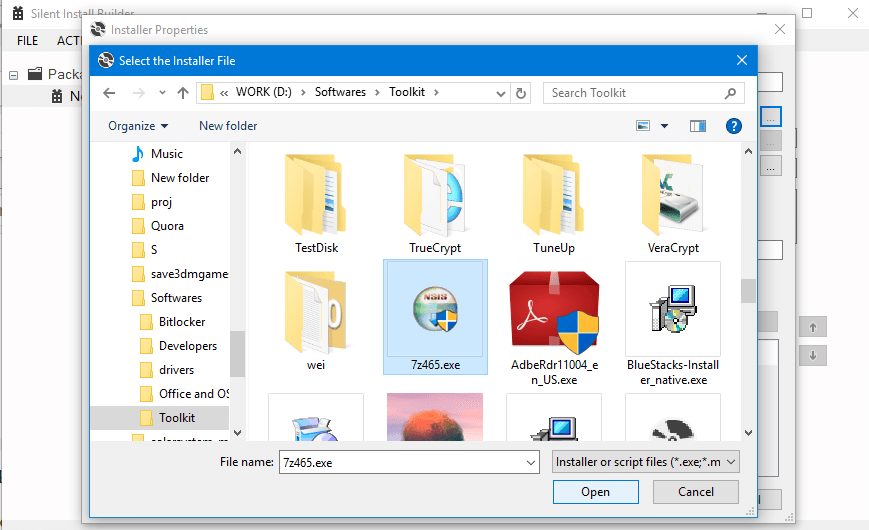
ขั้นตอนที่ 6: หลังจากขั้นตอนที่ 5 คุณจะได้รับสิ่งนี้ตามที่แสดงด้านล่าง ตอนนี้อย่าเปลี่ยนพารามิเตอร์ใด ๆ ปล่อยไว้เหมือนเดิมแล้วคลิก ตกลง

ขั้นตอนที่ 7: เมื่อคุณคลิกตกลง ซอฟต์แวร์จะถูกเพิ่มลงในรายการ ทำซ้ำขั้นตอนเดิมเพื่อเพิ่มซอฟต์แวร์ทั้งหมดที่คุณต้องการ 
ขั้นตอนที่ 8: ตอนนี้คลิกที่ สร้างแพ็คเกจ และคุณจะได้รับตัวเลือกต่างๆ คุณสามารถเลือกโปรแกรมติดตั้งแพ็คเกจ .exe หรือ .msi คำแนะนำของเราคือการเลือก .exe คุณยังเลือกจากตัวเลือกการโต้ตอบต่างๆ ทางที่ดีควรเลือก “หน้าเริ่มต้นและหน้าความคืบหน้า (ตัวเลือกที่สอง)” แล้วคลิกที่ สร้าง. มันจะเปิด UI ตัวเลือกไฟล์ เลือกโฟลเดอร์ปลายทางแล้วคลิก your บันทึก และคลิกที่ ประเมินต่อไป. ตอนนี้จะบันทึกแพ็คเกจ

ตอนนี้แพ็คเกจพร้อมในโฟลเดอร์ปลายทางสำหรับการติดตั้ง ขอบคุณสำหรับการอ่านพวกคุณคอยติดตามมากขึ้น!


